如何解决电脑插上u盘后看不到u盘:
1、鼠标右键点击桌面上的“计算机”图标,然后选择“管理”。

2、在打开的“计算机管理”窗口中页面中。按顺序展开“存储”→“磁盘管理”。
电脑突然无法识别U盘怎么办
我们日常工作中经常使用U盘来储存资料和移动资料.但是有时候我们会遇到电脑突然无法识别u盘,这要怎么办呢?今天小编就给大家带来了电脑突然无法识别u盘的详细解决步骤.希望可以帮助到大家.
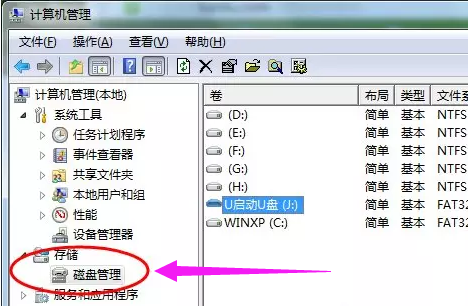
3、鼠标右键点击无法显示的U盘盘符,选择“更改驱动器和路径”。

4、然后将一个空闲的盘符分配给当前的U盘。


以上就是小编带来的怎么解决电脑插上u盘后看不到u盘的操作步骤。
电脑不显示u盘怎么办
U盘是一种轻便的便携式存储工具,已受到许多用户的青睐,但是最近用户反映说,当U盘插入电脑时,电脑不显示u盘.这是怎么回事?许多用户无从下手.接下来,小编将分享电脑不显示u盘怎么办的解决方法给大家.


